집 >소프트웨어 튜토리얼 >사무용 소프트웨어 >Excel 테이블의 데이터로 다중 열 누적 세로 막대형 차트를 만드는 방법
Excel 테이블의 데이터로 다중 열 누적 세로 막대형 차트를 만드는 방법
- WBOY앞으로
- 2024-03-29 15:36:43746검색
PHP 편집기 Strawberry는 Excel 표의 데이터를 사용하여 여러 열로 구성된 세로 막대형 차트를 만드는 방법을 가르쳐줍니다. 이러한 형태의 차트 표시를 통해 여러 데이터 세트 간의 관계를 보다 직관적으로 비교할 수 있어 사용자가 데이터를 보다 명확하게 분석하는 데 도움이 됩니다. 다음으로는 누적 세로 막대형 차트를 만드는 기술을 쉽게 익힐 수 있도록 세부 단계를 소개하겠습니다.
1. 그림과 같이 원본 테이블 데이터를 그림 형태로 변환합니다. 데이터 사이에는 간격이 있고 차트의 열과 마찬가지로 그라데이션이 있습니다.
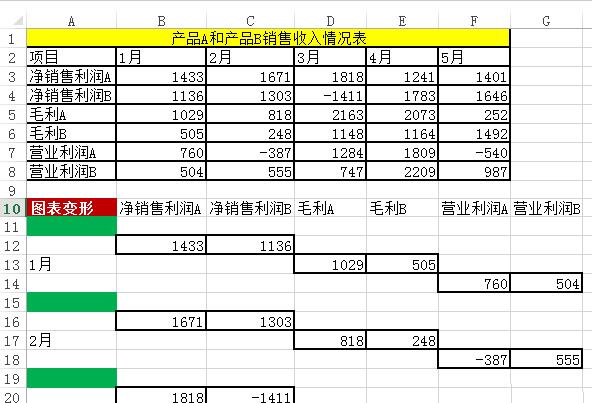
2. 차트 제작
1. 변형된 데이터 영역을 선택 - 삽입 - 추천 차트를 클릭합니다.
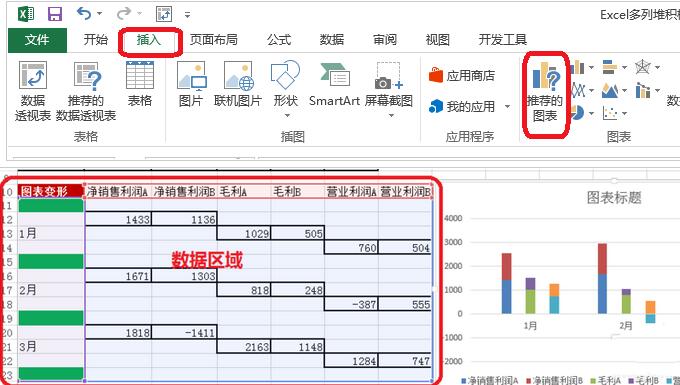
2. 모든 차트 - 누적 세로 막대형 차트를 클릭하세요.
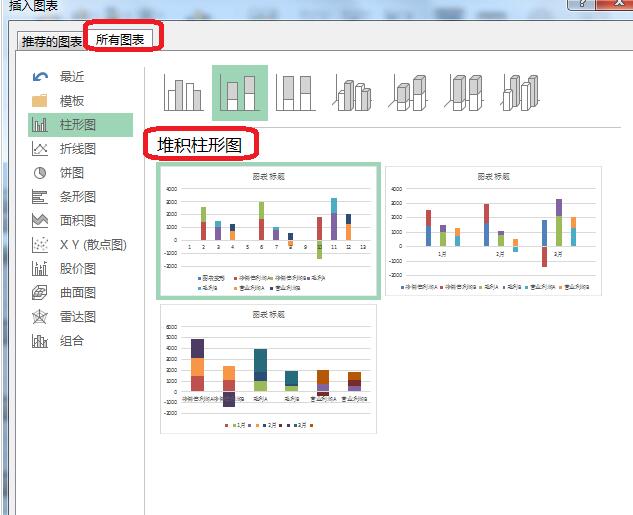
3. 데이터 열 - 데이터 시리즈 형식을 설정합니다 - 범주 간격(0으로 조정). 효과는 그림에 나와 있습니다.
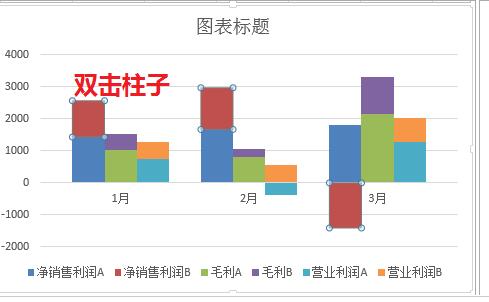
3. 차트 미화
1. 제목 및 데이터 소스 추가 - 표의 필요에 따라 제목을 추가하세요. 제목은 최대한 간결해야 하며 표의 내용을 반영하고 요점을 강조할 수 있어야 합니다. 표현하고 싶다. 글꼴(세리프 글꼴: 선 두께가 다르며 작은 글꼴에 적합하지만 투영 시 선명도가 높지 않음, 산세리프 글꼴: 동일한 두께, 큰 글꼴에 더 적합, 투영 시 아름답습니다)
중국어 글꼴: Microsoft Ya 블랙, 블랙 바디.
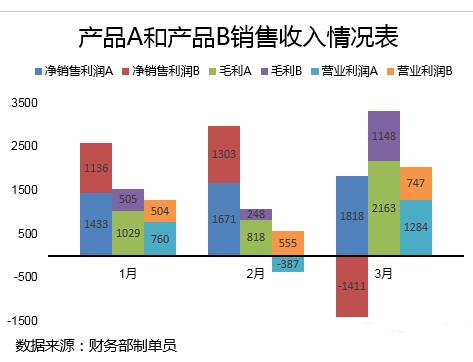
2. 배경 디자인 추가 - 주로 단색입니다.
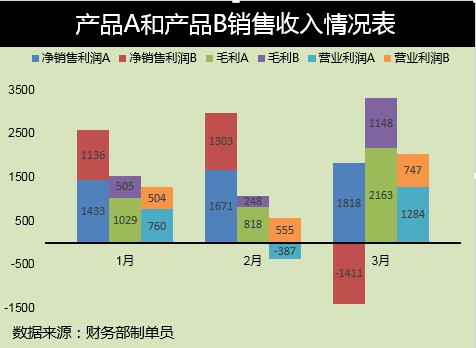
위 내용은 Excel 테이블의 데이터로 다중 열 누적 세로 막대형 차트를 만드는 방법의 상세 내용입니다. 자세한 내용은 PHP 중국어 웹사이트의 기타 관련 기사를 참조하세요!

